Muchos de nosotros a menudo nos enfrentamos a una situación en la que es necesario acceder a una computadora, que generalmente usamos en casa. Puede haber muchas razones para esto, por ejemplo, necesita descargar un archivo de su archivo de inicio. Pero solo tiene a mano un teléfono inteligente o la computadora de trabajo / de otra persona. Hay muchas formas de obtener este acceso.
Comencemos con los programas más comunes y terminemos con métodos que no requieren ningún programa de terceros.
Me gustaría señalar que no consideraremos módulos IPMI y placas base con soporte IPMI como parte del artículo, ya que esto requiere costos financieros adicionales. Pero si su placa base es compatible con esta tecnología, le recomendamos que lea el manual de usuario. El acceso remoto a la máquina será mucho más funcional que los métodos que se describen a continuación.
Visor de equipo
Cuando se trata de acceso remoto, la mayoría de los usuarios se refieren a este programa. El nombre se ha convertido en un nombre familiar por una razón: el programa es fácil de usar y no requiere ninguna configuración especial o una dirección IP blanca.
1. Necesita instalar este programa en su computadora personal. Esto se hace de forma elemental: previa solicitud correspondiente en el buscador, ir al sitio web oficial, descargar el kit de distribución completo (¡no QS!) E instalarlo con la opción "instalar para controlar este equipo de forma remota" y "personal uso no comercial".
2. Después de la instalación, debe crear una cuenta en el sistema Team Viewer. Esto es necesario para que desde cualquier lugar pueda ingresar sus credenciales en el programa y obtener acceso no solo a la computadora en casa, sino también a otros dispositivos necesarios (la funcionalidad Team Viewer le permite hacer esto).
3. Después de crear y confirmar una cuenta, debe ingresarla (sección "Contactos en la interfaz del programa") y vincular Team Viewer a la cuenta, proporcionando un fácil acceso (hay una inscripción correspondiente en la ventana principal del programa).
4. A continuación, debe decidir el dispositivo desde el que necesita tener acceso remoto. Que sea un teléfono. En este caso, también debe instalar TeamViewer desde la tienda de aplicaciones. Luego de eso, debes ingresar las credenciales previamente registradas en la computadora y aparecerá el acceso a los contactos, entre los cuales habrá una computadora previamente configurada.
Recuerde que el uso de este programa con fines comerciales está prohibido no solo por las reglas del acuerdo, sino también técnicamente: si el algoritmo nota muchas conexiones y se da cuenta de que el programa no está siendo utilizado para fines personales, el bloqueo de conexiones se volverá encendido, cuyo intervalo aumentará con dicho uso.
Cualquier escritorio
Una excelente alternativa a Team Viewer, que no requiere instalación en una PC (pero tiene esa opción).
1. De manera similar a Team Viewer, vaya al sitio web oficial y descargue la aplicación. No requiere instalación, por lo que el programa se puede iniciar inmediatamente después de la descarga.
2. Después del lanzamiento, puede ver inmediatamente el texto intuitivo: su lugar de trabajo está disponible en esta dirección. Debe anotar los números indicados, porque con esta identificación recibiremos acceso remoto.
3. A continuación, debe ir a la configuración del programa, en la propiedad "Seguridad" y proporcionar acceso no controlado allí inventando y escribiendo una contraseña. Será necesario en el futuro.
4. En la máquina remota desde la cual se realizará el acceso, debe completar el paso 1, luego ingresar el ID y contraseña de la computadora doméstica en la ventana principal del programa. Debería cargarse la pantalla de la máquina remota.
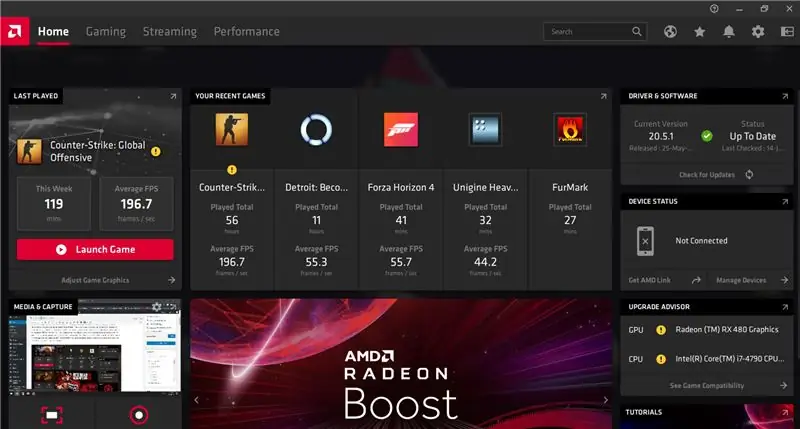
Acceso RDP
La diferencia entre este método y los anteriores es que no requiere descargar ningún programa; por regla general, esta tecnología está presente en la mayoría de los sistemas Windows modernos (Linux también tiene esa opción). Pero el acceso RDP requiere una dirección IP blanca (en otras palabras, una que sea "visible" desde Internet). Los detalles de esta pregunta se pueden verificar con su proveedor, así como el reenvío de direcciones detrás de NAT. Sin esto, el acceso RDP no funcionará. Pero habiendo configurado todo de la manera necesaria, será posible obtener el acceso más directo a la máquina, evitando todos los programas y servicios de terceros, como resultado de lo cual obtenemos un excelente rendimiento y funcionalidad.
1. Configuramos RDP en la máquina doméstica. Primero, revisemos el firewall de Windows. Para ello, vaya a buscar el Firewall de Windows Defender (se puede encontrar en el Centro de redes y recursos compartidos), y la opción "Permitir interacción con el componente …". Allí es necesario abrir el acceso frente a "Control remoto del escritorio" poniendo dos casillas de verificación correspondientes.
2. Vaya a las propiedades de la computadora y configure el acceso remoto. Aquí es necesario permitir conexiones remotas agregando un usuario bajo el cual obtendremos acceso.
3. Para acceder, debe conocer su dirección IP. Por lo general, esto no es difícil, basta con mirar uno de los recursos de la red o consultar con el proveedor. En la máquina deseada, buscamos un programa para conectarnos a un escritorio remoto (se puede encontrar en la búsqueda), donde escribimos la dirección IP de nuestra máquina doméstica. Si todo está configurado correctamente, el programa debería solicitar un nombre de usuario y una contraseña. Ingresamos las credenciales de la computadora de casa (específicamente, el usuario al que se le permitió el acceso). Después de la autorización, aparecerá la pantalla de la PC. También puede instalar el programa apropiado en su teléfono móvil. Después de la instalación, el procedimiento de configuración es el mismo que en este paso. La aplicación móvil funciona muy bien y escala la pantalla cómodamente.
SSH
Si ve estas 3 letras por primera vez, puede omitir este paso, porque no afecta principalmente a Windows, sino a los sistemas NIX. Este método también requiere una dirección IP blanca. En general, SSH es una tecnología excelente que le permite obtener acceso seguro en tiempo real a una máquina Unix remota. La configuración de SSH depende mucho de la distribución. Si tiene CentOS, lo más probable es que no haya problemas, ssh debería estar presente en las bibliotecas del sistema y está disponible en el puerto 22. Si es Debian o Ubuntu, entonces debe asegurarse de que openssh esté presente (opcionalmente puede seleccionarlo al instalar el sistema). En la mayoría de los casos, es conveniente administrar el servidor como root, pero por defecto esta autorización está cerrada en los sistemas Debian, por lo que debe configurarla.
1) Abra el archivo de configuración con el comando sudo nano / etc / ssh / sshd_config (cualquier editor servirá)
2) Descomente la línea Permit Root Login y cambie el valor a yes, luego guarde el archivo
3) Reinicie el servicio con el comando service sshd restart
El sistema volverá a leer la nueva configuración y podrá conectarse a la máquina. El programa de conexión SSH más común es Putty. Se puede descargar de Internet sin problemas, no requiere instalación y ocupa muy poco espacio. El manejo es igual de simple: ingresamos la dirección IP de la computadora y hacemos clic en conectar (la dirección IP en Unix se puede encontrar con el comando "ip a"). Tenga en cuenta que el puerto predeterminado es el 22, al igual que en el sistema. Es muy recomendable cambiar el puerto de conexión en el archivo de configuración, de lo contrario cientos de bots "golpearán" su computadora y escanearán Internet usando puertos estándar.
En una nota
Todas las funciones descritas están presentes en la forma especificada solo en el momento de escribir este artículo. No olvide que los desarrolladores optimizan constantemente el software, agregan, eliminan o renombran funciones. En este sentido, se recomienda comprender la tecnología general de acceso remoto y los principios de configuración, luego se pueden aplicar en la mayoría de los programas, porque el mecanismo de trabajo es muy similar en todas partes.
Conclusión
Las redes de computadoras en nuestro tiempo son la base del trabajo de todas las tecnologías. Simplifican la transmisión y recepción de los datos necesarios, por lo tanto, habiendo dominado los métodos anteriores, puede optimizar significativamente su trabajo, expandiendo el almacenamiento y organizando su procesamiento eficiente.






